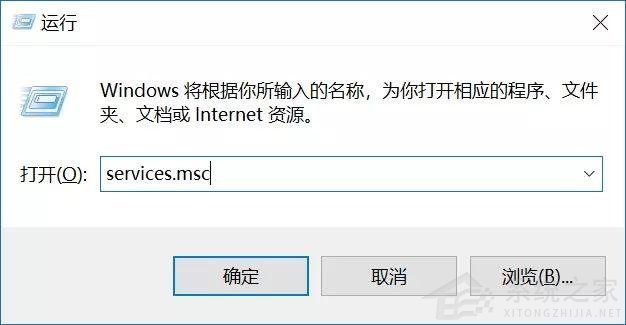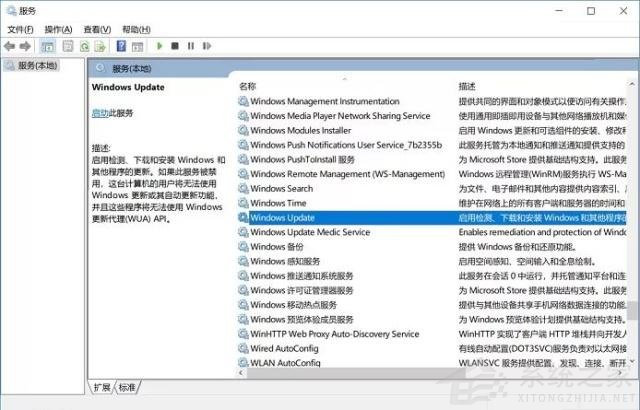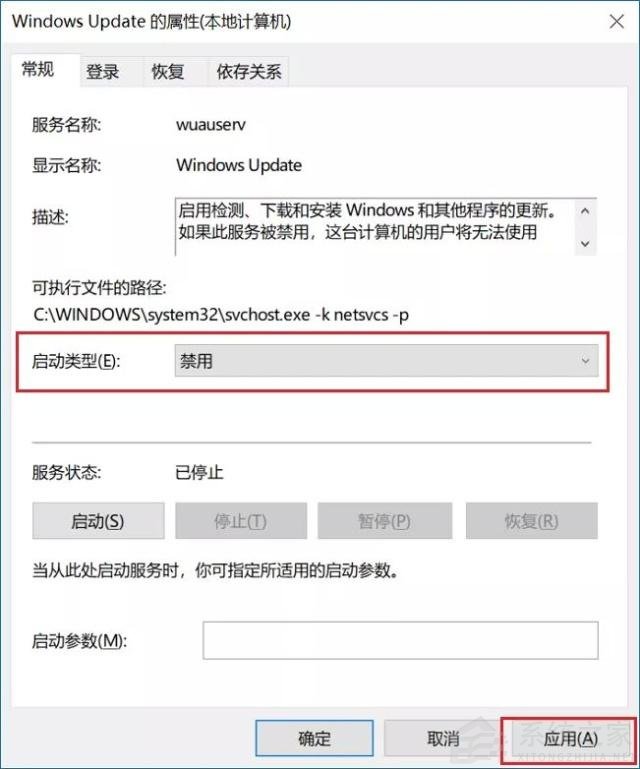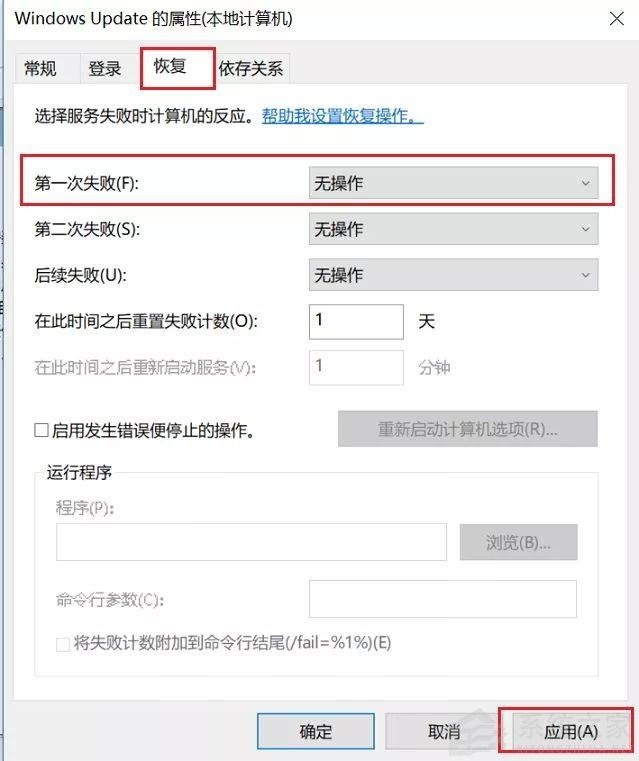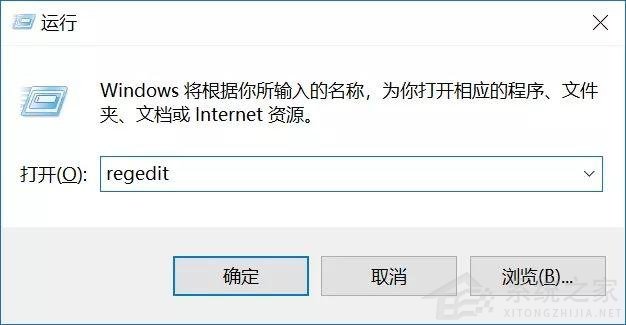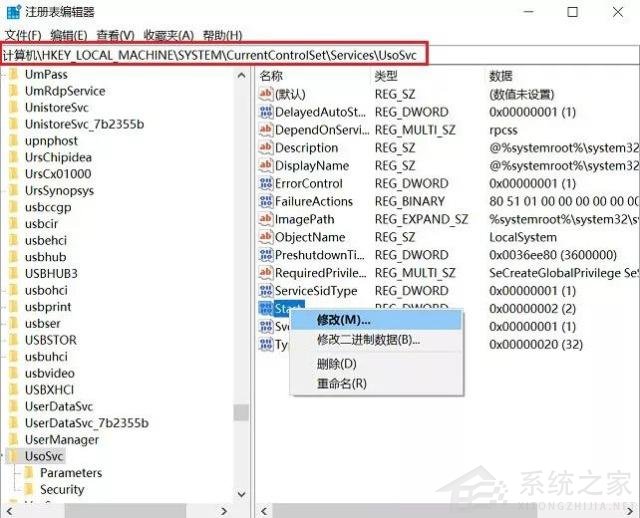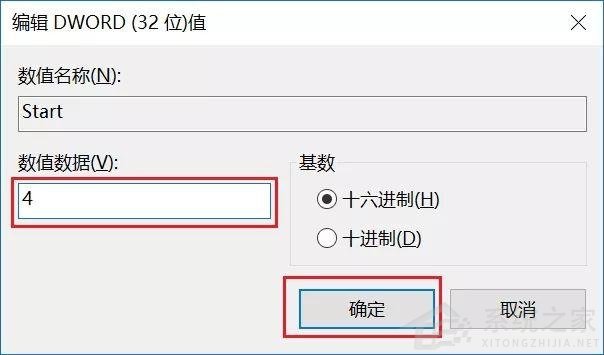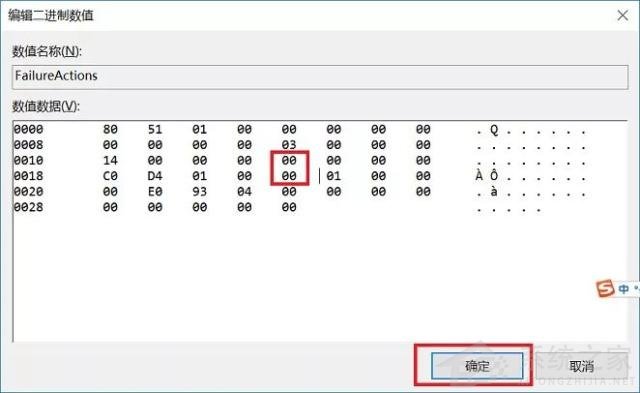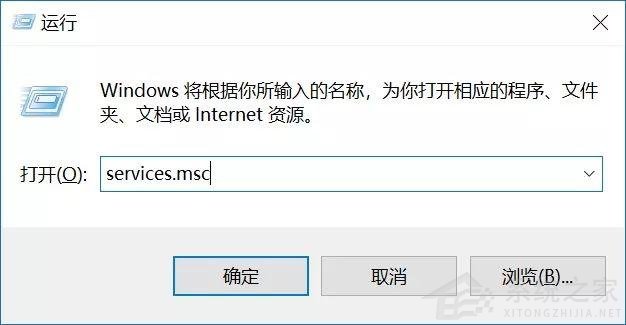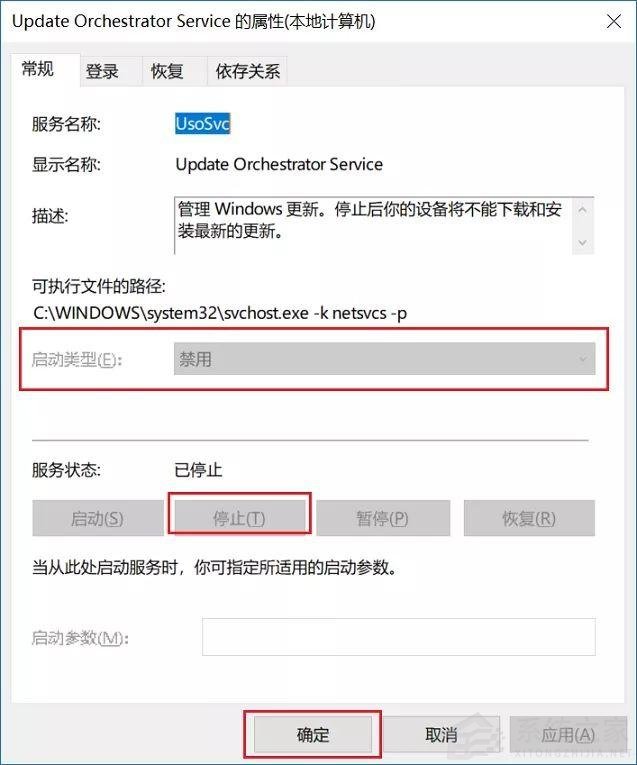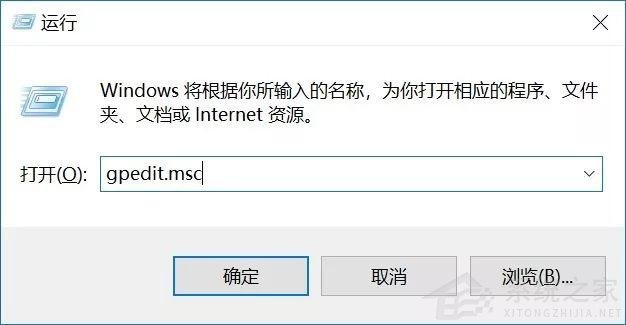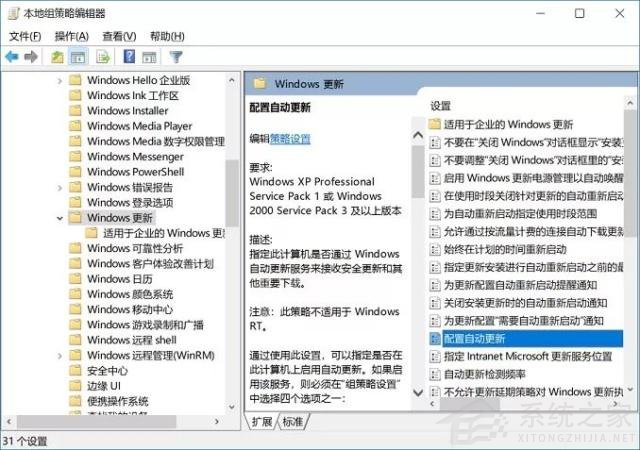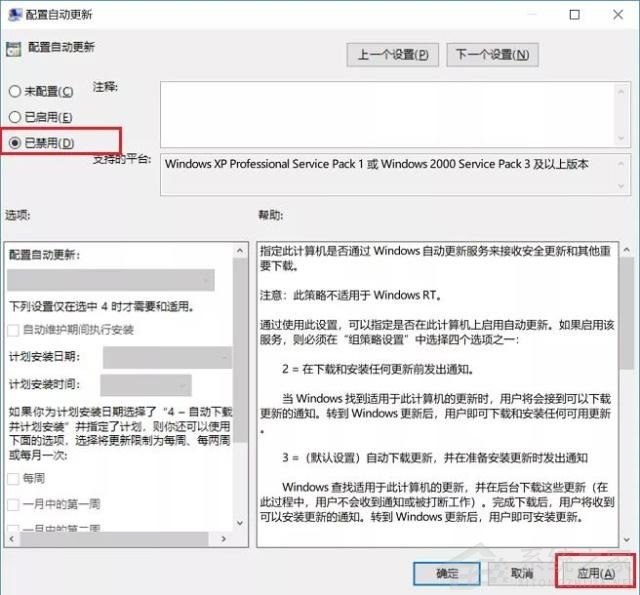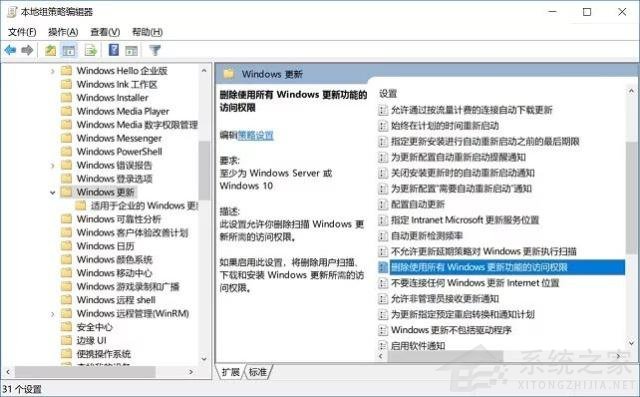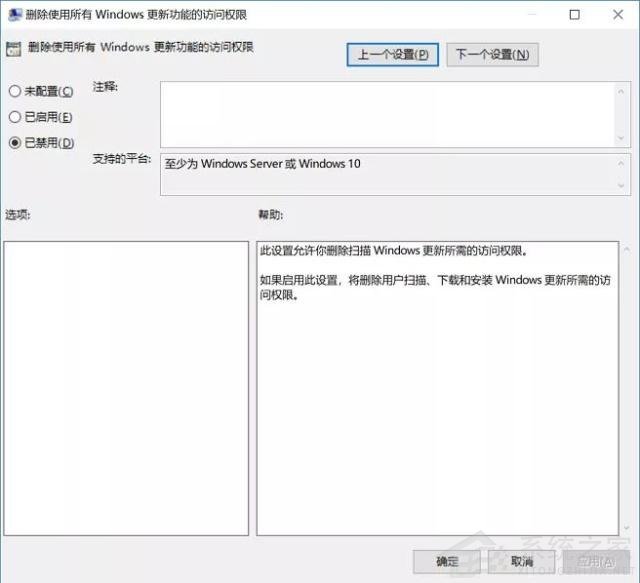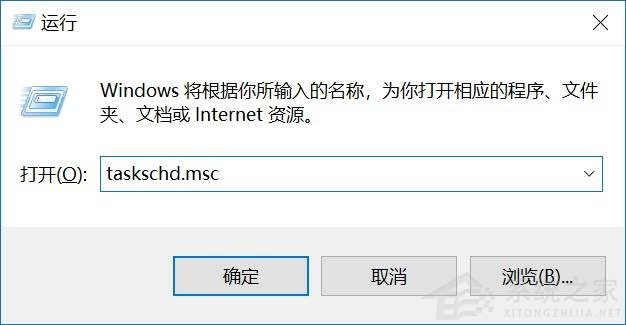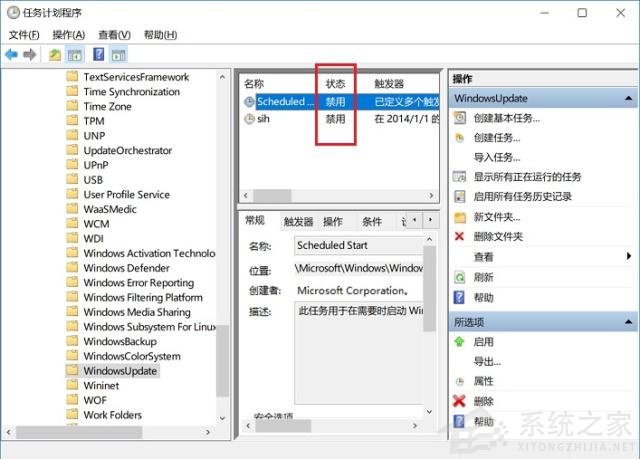| win10自动更新KB5005565导致局域网打印机不能共享打印 win10如何关闭自动更新 | 您所在的位置:网站首页 › 影响打印机共享的win10补丁 › win10自动更新KB5005565导致局域网打印机不能共享打印 win10如何关闭自动更新 |
win10自动更新KB5005565导致局域网打印机不能共享打印 win10如何关闭自动更新
|
当前位置:系统之家 > 系统教程 > 自动更新KB5005565
Win10自动更新KB5005565导致局域网打印机不能共享打印 win10如何关闭自动更新
时间:2021-12-18 09:56:57 作者:泡芙 来源:系统之家 1. 扫描二维码随时看资讯 2. 请使用手机浏览器访问: https://m.xitongzhijia.net/xtjc/20211218/235947.html 手机查看 评论 反馈  网盘下载
Win10 21H2 官方正式版 Build 19044.1415 V2021.12
网盘下载
Win10 21H2 官方正式版 Build 19044.1415 V2021.12
大小:4.86 GB类别:Windows 10系统 用户win10自动更新KB5005565导致局域网打印机不能共享打印,不少用户卸载了win10的最新补丁后,补丁总是自动更新,该如何彻底关闭更新。小编给大家整理出来了,有需要的快来看看。 1、快捷键win+r,在运行的框中输入 services.msc
2、在Win10服务设置中找到 「 Windows Update 」选项,并双击打开,如图所示。
3、然后在Windows Update属性设置中,将启动类型改为「 禁用 」,再点击下方的「 停止 」,最后再点击底部的「 应用 」保存设置,如下图所示。
4、接下来再切换到「恢复 」选项,将默认的「重新启动服务 」改为「无操作 」,完成后点击下方的「应用 」,如下图所示。
注册表中关闭Win10自动更新 5、为了防止Win10自动更新还会死灰复燃,我们还需要在注册表设置中巩固一下。首先使用 Win + R 组合快捷键,打开运行对话框,然后输入命名 regedit,然后点击下方的「 确定 」打开注册表,如图所示。
6、在注册表设置中,找到并定位到 [HKEY_LOCAL_MACHINE\SYSTEM\CurrentControlSet\Services\UsoSvc]。然后在右侧找到“Start”键,右键点击修改,把start值改成16进制,值改为“4”,然后点击「 确定 」保存数据,如图所示。
7、继续在右侧找到“FailureActions”键,右键点击修改该键的二进制数据,将“0010”、“0018”行的左起第5个数值由原来的“01”改为“00”,完成后,点击下方的“确定”即可,如图所示。
服务中关闭Win10更新关联服务 8、再次使用“WIN+R”组合快捷键打开运行操作框,输入命令“services.msc”,点击下方确定打开服务,然后在服务中找到“Windows Update Medic Service”选项,双击打开,将启动类型改为「禁用 」,如图所示。
9、之后在Win10服务设置中,再找到“Update Orchestrator Service”服务选项,双击打开,将启动类型改为「禁用 」,并「停止 」,完成后,点击下方的“确定”保存就可以了,如图所示。
组策略关闭Win10自动更新服务 10、为了防止Win10自动更新死灰复燃,我们还可以在组策略中关闭Win10更新,具体操作是:使用 Win + R 组合快捷键打开运行命令操作框,然后输入“gpedit.msc”命令,并点击下方的确定,打开组策略编辑器,如图所示。
11、然后在组策略编辑器中,依次展开 计算机配置 -》 管理模板 -》 Windows组件 -》 Windows更新 ,然后在右侧“配置自动更新”设置中,将其设置为“已禁用”并点击下方的“应用”保存即可,如图所示。
12、之后还需要再找到“删除使用所有Windows更新功能的访问权限”,选择已启用,完成设置后,点击“确定”保存,如图所示。
任务计划关闭Win10自动更新 13、同样是 使用 Win + R 组合快捷键打开“运行操作框”,然后输入命令“taskschd.msc”,并点击下方的“确定”打开任务计划程序,如图所示。
14、之后在任务计划程序的设置界面,依次展开 任务计划程序库 -》 Microsoft -》 Windows -》 WindowsUpdate,把里面的项目都设置为 [ 禁用 ] 就可以了。
win10共享提示0x0000011b怎么办?共享打印机出现0x0000011b报错完美解决方法 下一篇 > Win10更新KB5008212后共享打印机0x0000011b怎么办? 相关教程 Win10电脑上多余的打印机删除方法-【图文】 打印机状态暂停怎么处理-打印机状态暂停的解... 如何查看打印机的IP地址-查看打印机IP地址的... 打印机驱动安装后不能打印怎么办 打印机错误状态怎么解除-解决打印机无法打印... 连接共享打印机需要用户名和密码怎么办-共享... 打印机安装驱动后不能打印怎么办 电脑更新后不能共享打印机怎么办 Win10无法连接打印机? Win10添加打印机搜不到怎么办?
Win10打印机共享0x0000709怎么解决?打印机操作无法完成错误0x0000709解决方法 
Win10 ltsc是什么版本?Win10 Ltsc版和普通版有什么区别? 
机械革命如何进入bios?机械革命进入bios的操作方法 
0xc0000225是什么原因?怎么解决? 发表评论共0条  没有更多评论了
没有更多评论了
评论就这些咯,让大家也知道你的独特见解 立即评论以上留言仅代表用户个人观点,不代表系统之家立场 |
【本文地址】